win7如何设置家长模式管理孩子玩电脑
1、进入win7系统后,点击开始菜单,进入控制面板选项。

2、进入控制面板后,如果是类别视图,就点击 为所有用户设置家长控制;如果是图标视图,就直接点击 家长控制。
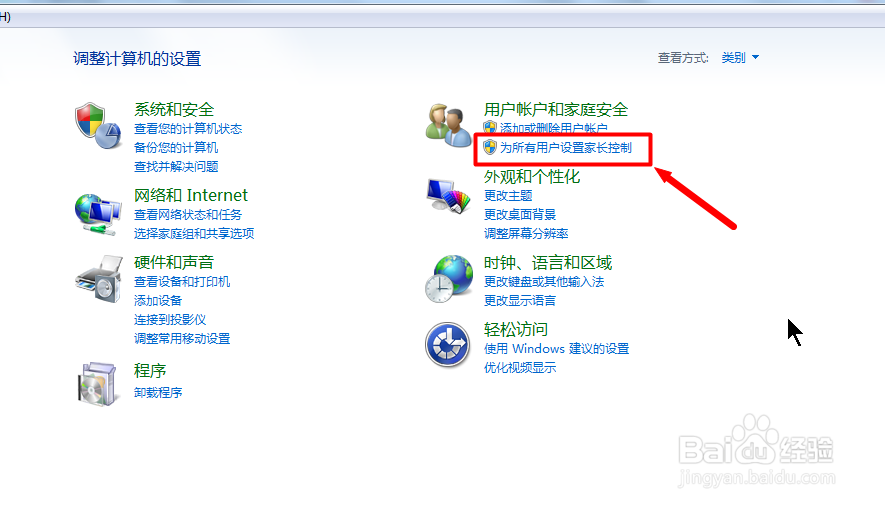
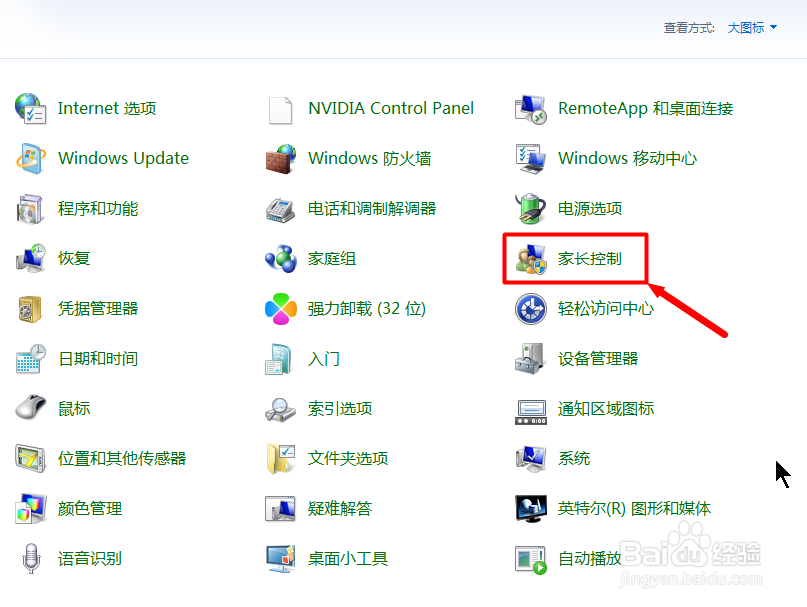
3、点击右侧 创建新用户账户。
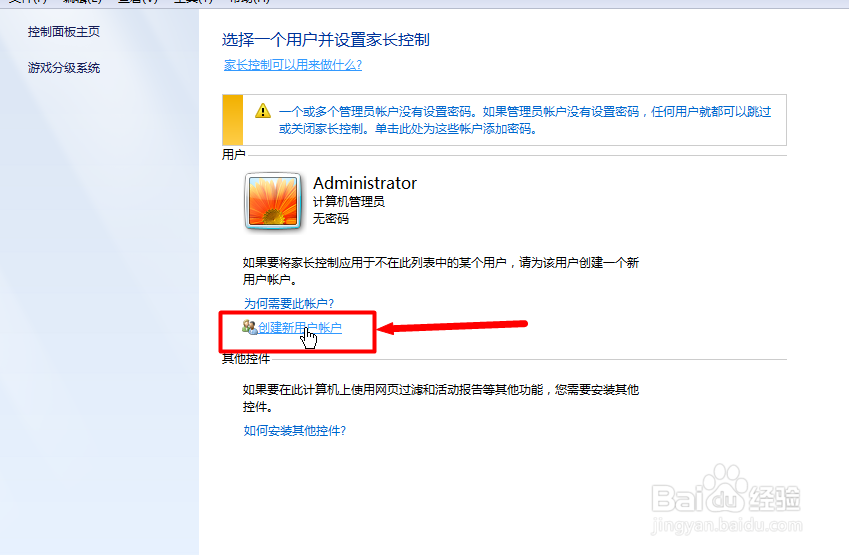
4、给新账户取个名字,然后点击 创建账户。
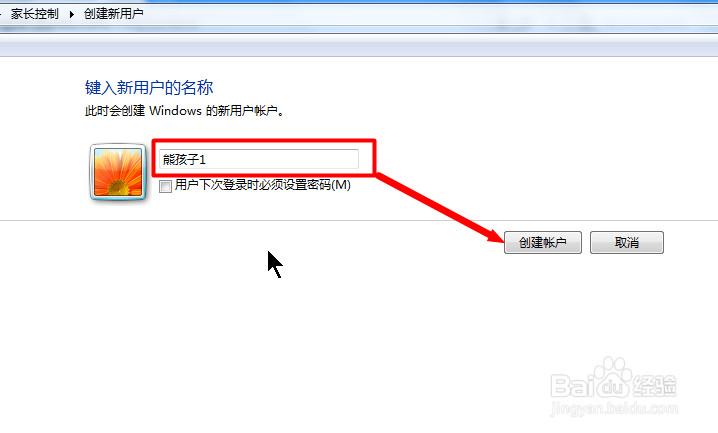
5、弹出提示窗口,这里可以给这个账户设置一个登陆密码,为了方便也可以不用设置。
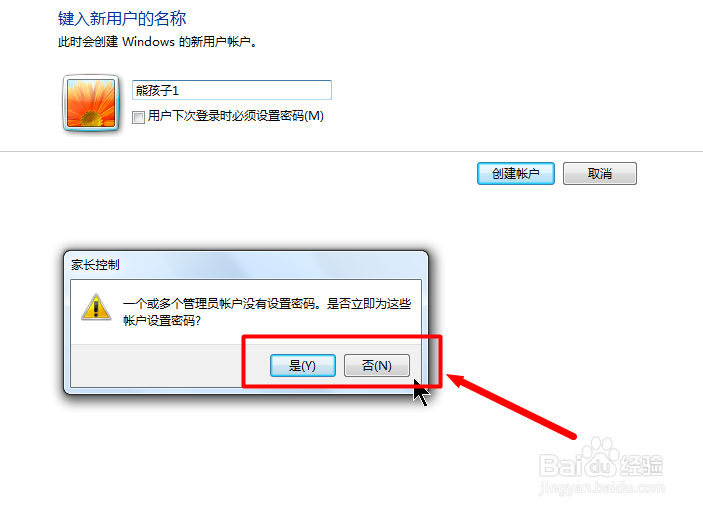
6、创建完毕后,点击这个新账户进入。
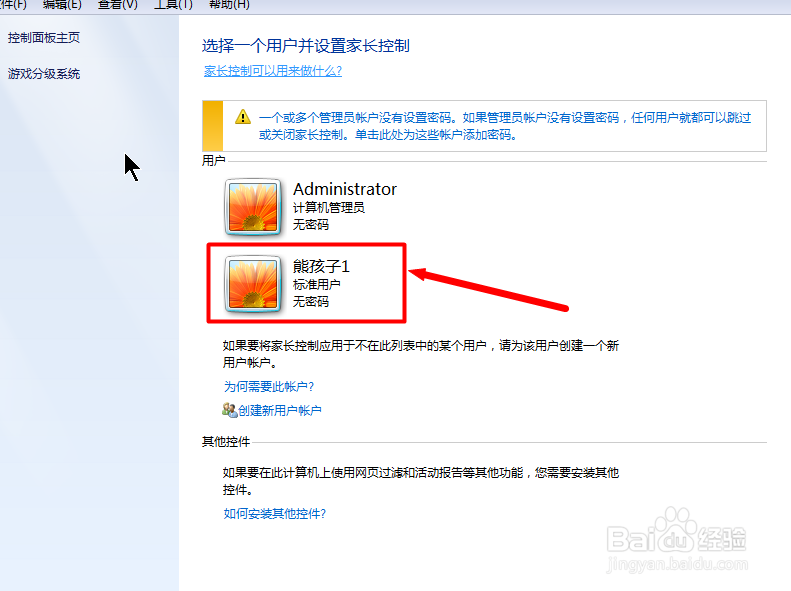
7、点击时间限制,打开设置窗口后,用鼠标在禁止的时间段内拖动变成蓝色,留白的时间段为允许使用时间,设置完毕后点击确定。
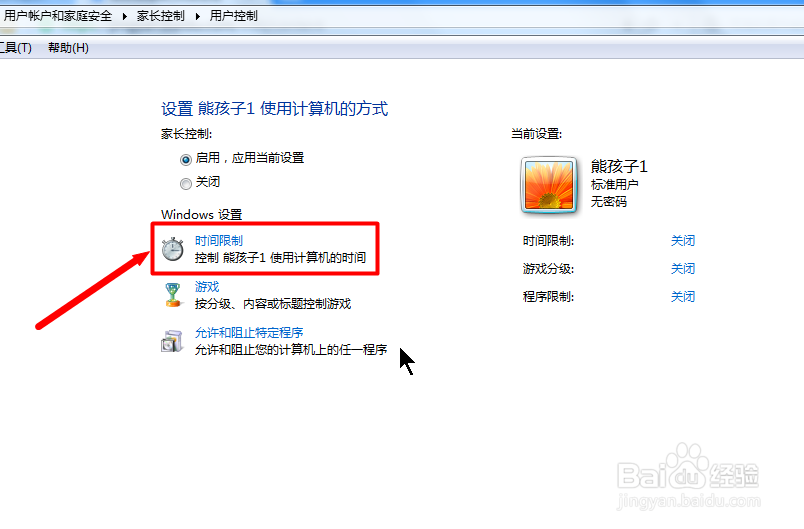
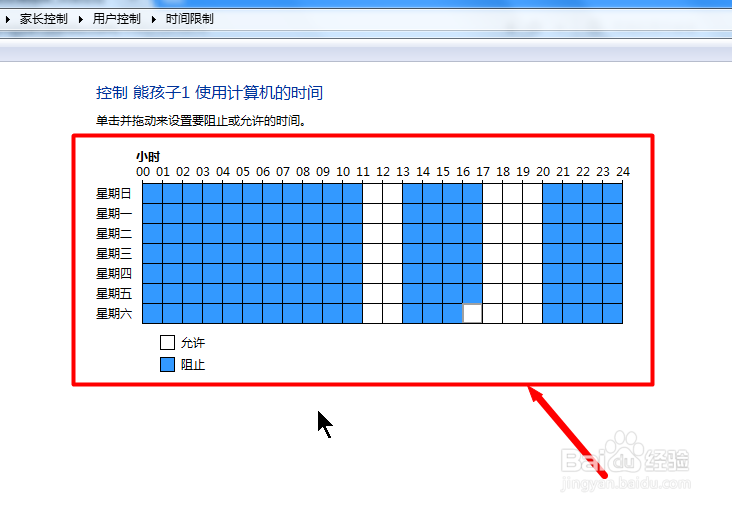
8、点击设置游戏选项,分别设置里面的3项内容后,点击确定。
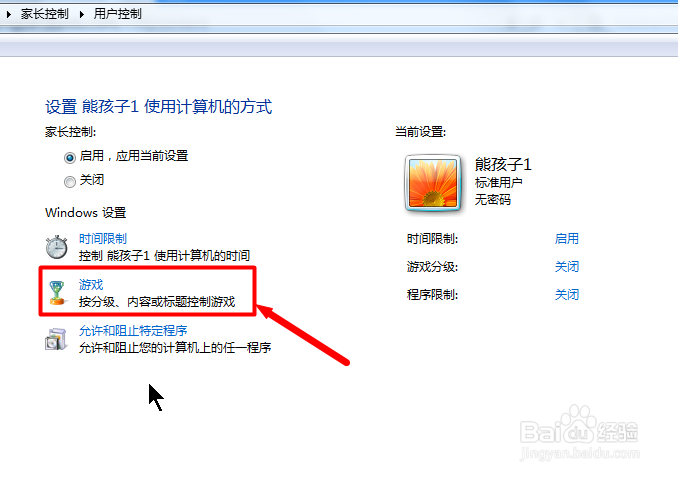


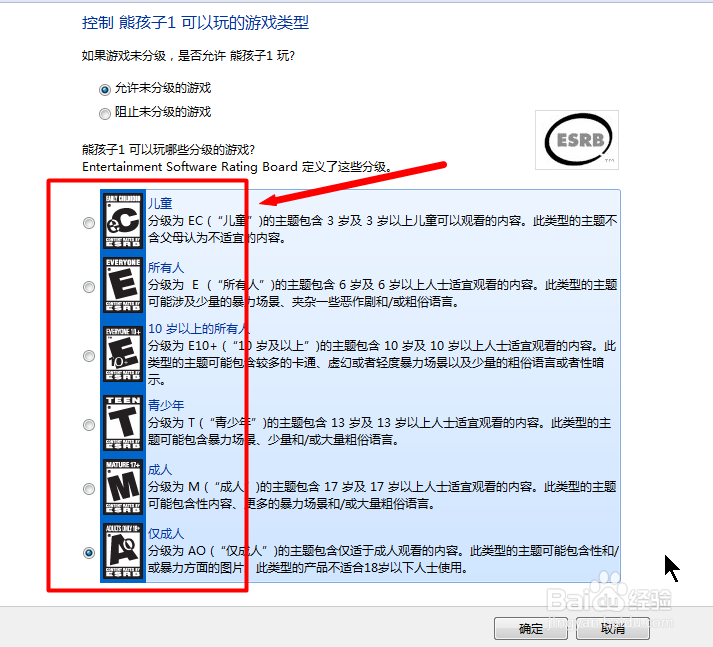
9、点击设置 允许和阻止特定程序。这里可以设置允许孩子玩的游戏和程序,从而进行有效的管理,设置完成后点击确定。
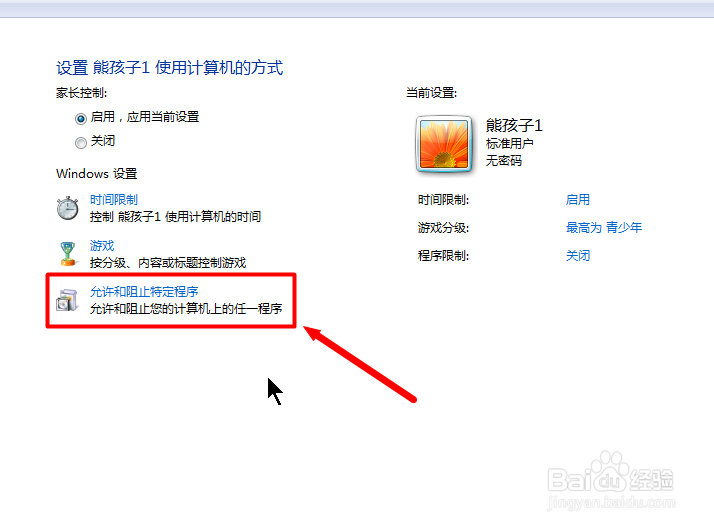
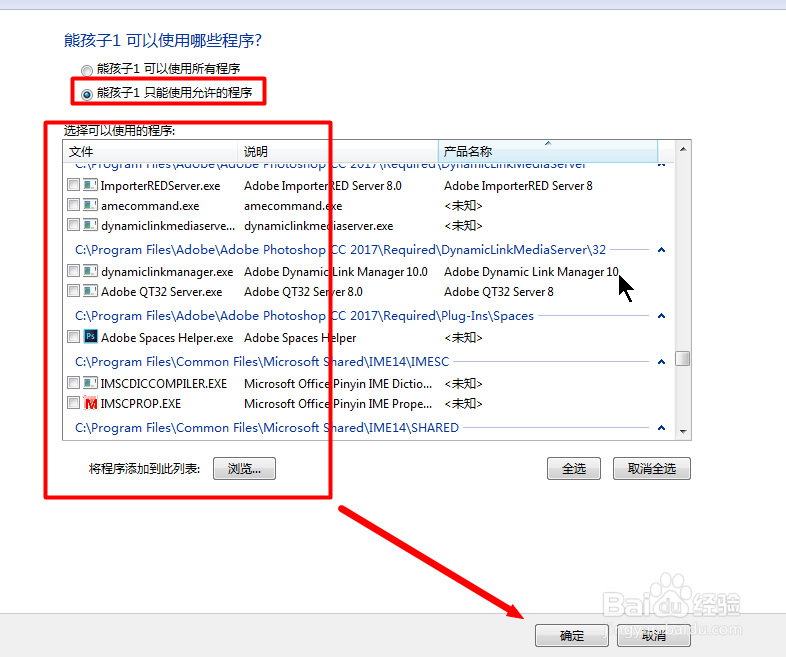
10、全部设置好以后,点击选中 启用,应用当前设置,最后点击确定按钮就ok了。
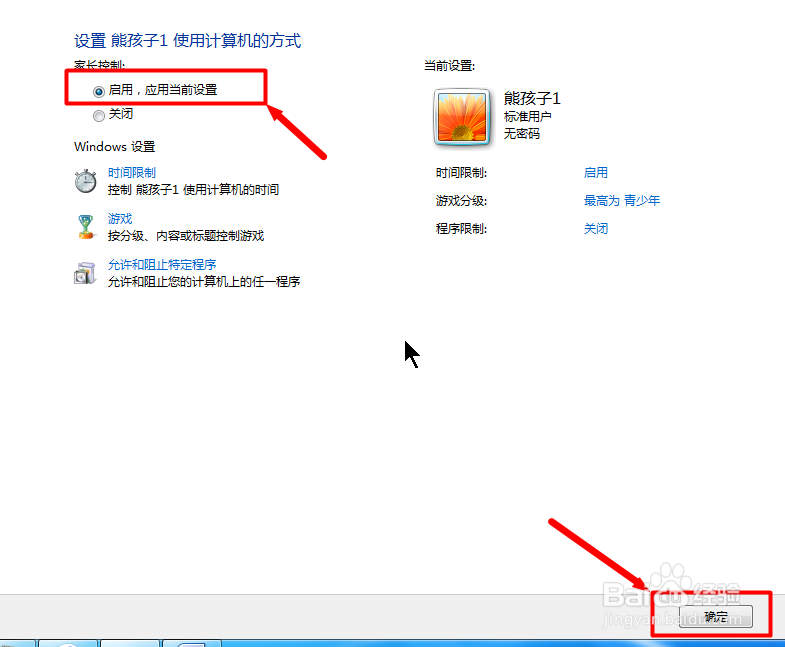
11、总结全部步骤:
进入win7系统后,点击开始菜单,进入控制面板选项。
进入控制面板后,如果是类别视图,就点击 为所有用户设置家长控制;如果是图标视图,就直接点击 家长控制。
点击右侧 创建新用户账户。
给新账户取个名字,然后点击 创建账户。
弹出提示窗口,这里可以给这个账户设置一个登陆密码,为了方便也可以不用设置。
创建完毕后,点击这个新账户进入。
点击时间限制,打开设置窗口后,用鼠标在禁止的时间段内拖动变成蓝色,留白的时间段为允许使用时间,设置完毕后点击确定。
点击设置游戏选项,分别设置里面的3项内容后,点击确定。
点击设置 允许和阻止特定程序。这里可以设置允许孩子玩的游戏和程序,从而进行有效的管理,设置完成后点击确定。
全部设置好以后,点击选中 启用,应用当前设置,最后点击确定按钮就ok了。
声明:本网站引用、摘录或转载内容仅供网站访问者交流或参考,不代表本站立场,如存在版权或非法内容,请联系站长删除,联系邮箱:site.kefu@qq.com。
阅读量:94
阅读量:121
阅读量:158
阅读量:77
阅读量:104